Excel表格中解决输入不了单独的数字0的方法教程
时间:2023-08-07 09:46:38作者:极光下载站人气:610
excel表格是一款非常专业、好用的数据处理软件,很多小伙伴都在使用。如果我们发现在Excel表格中输入不了数字0,小伙伴们知道具体该如何进行操作吗,其实操作方法是非常多且简单的,小编这里为小伙伴们分享两种比较常用的解决方法,
小伙伴们可以打开自己的Excel表格这款软件后,跟着下面的图文步骤一起动手操作起来。如果小伙伴们还没有office系列办公软件,可以在本教程末尾处进行下载,方便后续可以快速打开进行使用。接下来,小编就来和小伙伴们分享具体的操作步骤了,有需要或者是有兴趣了解的小伙伴们快来和小编一起往下看看吧!
操作步骤
第一步:方法1.双击打开Excel表格进入主页,在左上方点击“文件”;
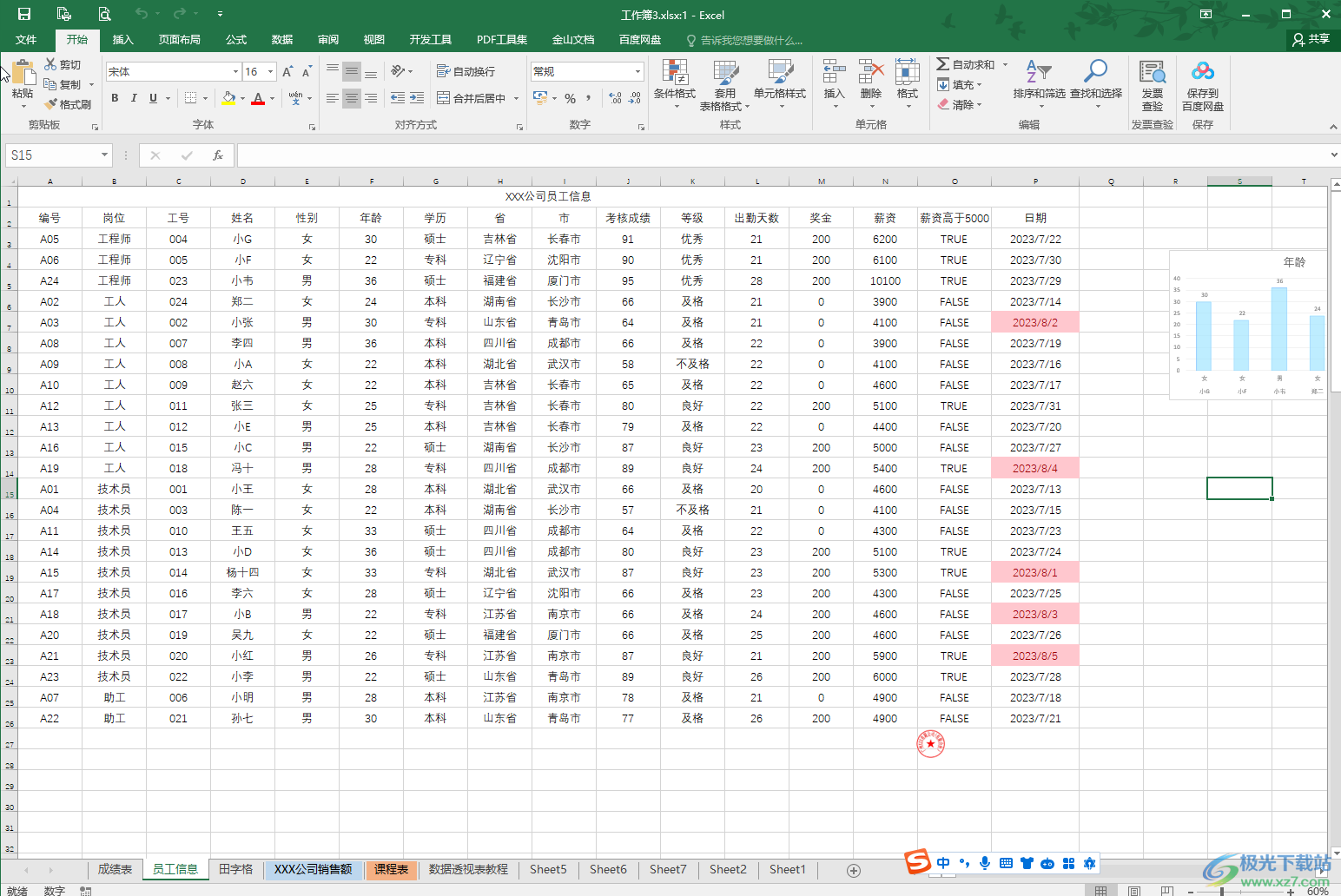
第二步:在新页面左侧点击“选项”;
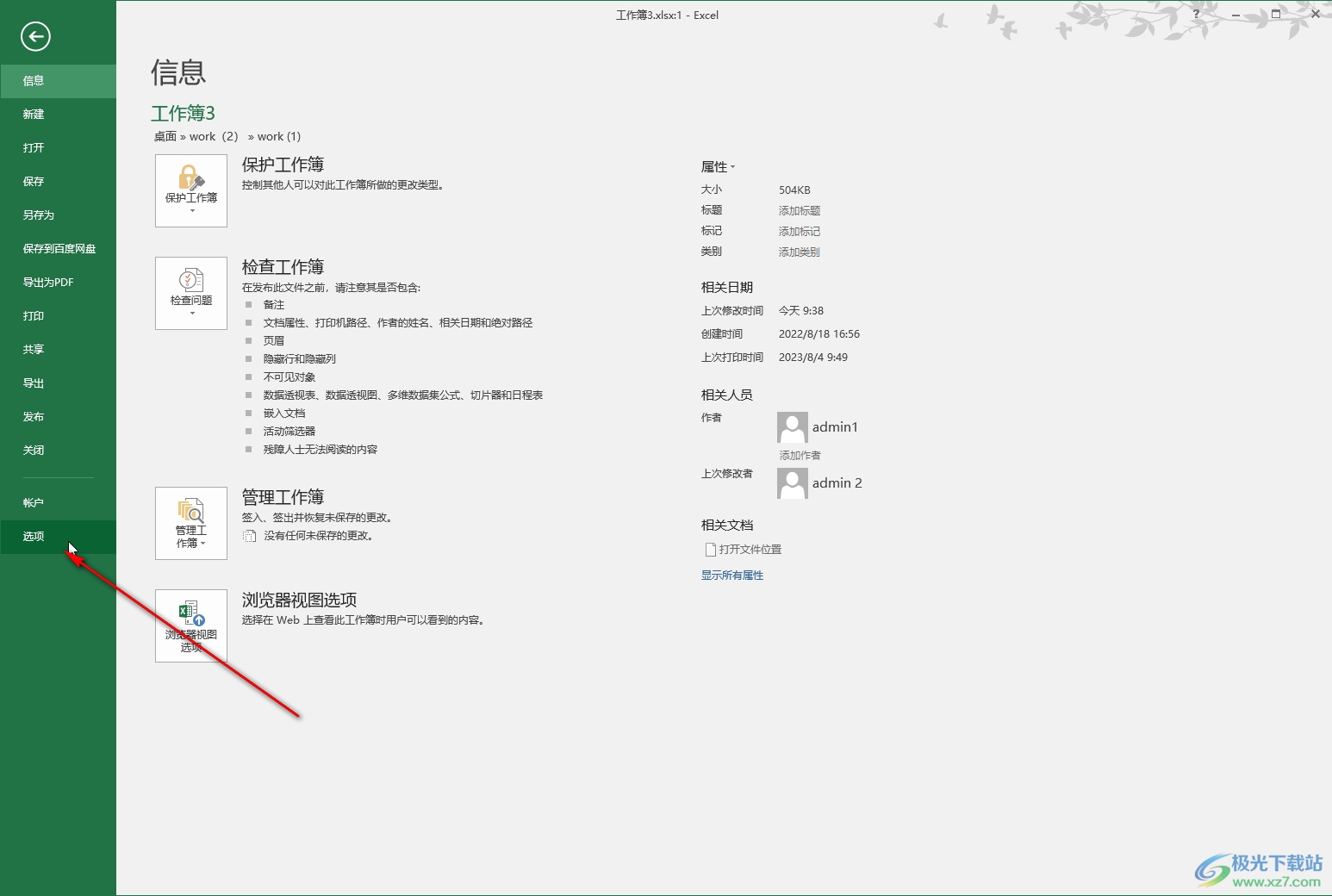
第三步:在打开的“Excel 选项”窗口中点击切换到“高级”栏,往下滑动,找到并点击勾选“在具有零值的单元格中显示零”,然后确定;
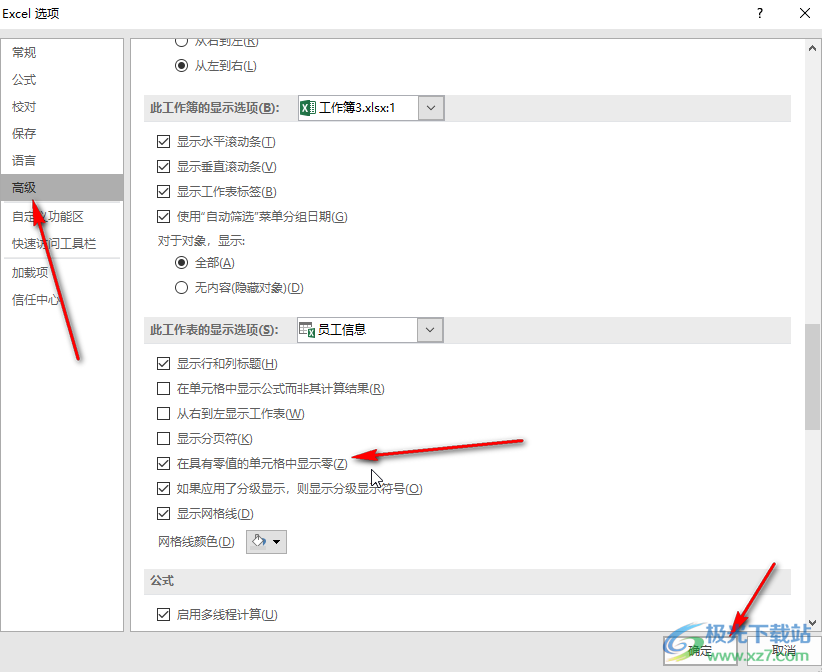
第四步:后续输入数字0时就可以看到正常显示出来了;
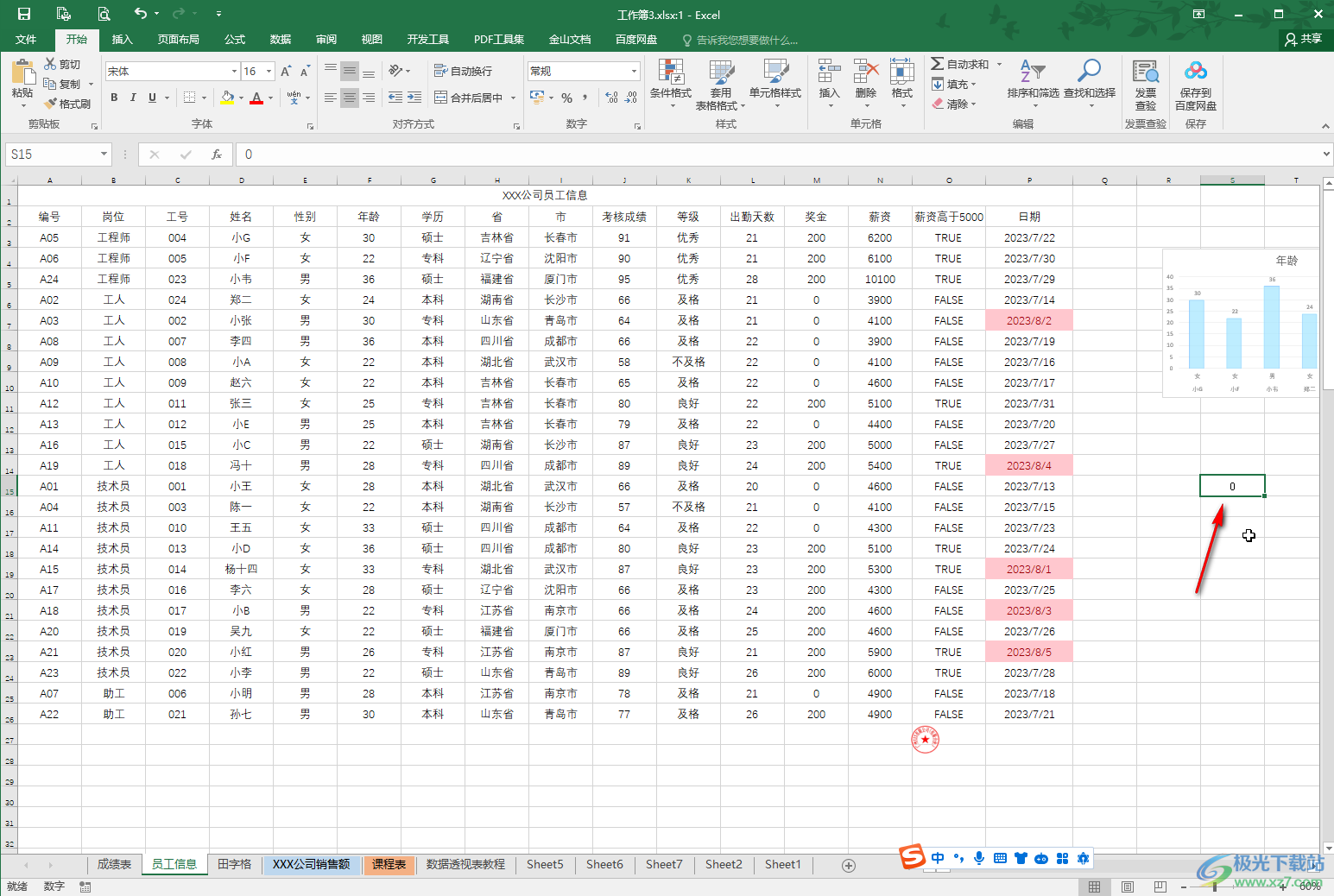
第五步:方法2.如果需要显示数字前面的0,比如01,001等格式,选中需要处理的数据区域,按Ctrl+1键,或者右键点击一下后选择“设置单元格格式”,在窗口中切换到“数字”栏,点击选择为“文本”,或者选择“自定义”后,输入两个数字0或者三个数字0并确定,如果希望设置小数位后面的数字0,可以选择“数值”后设置小数位并确定就可以了。
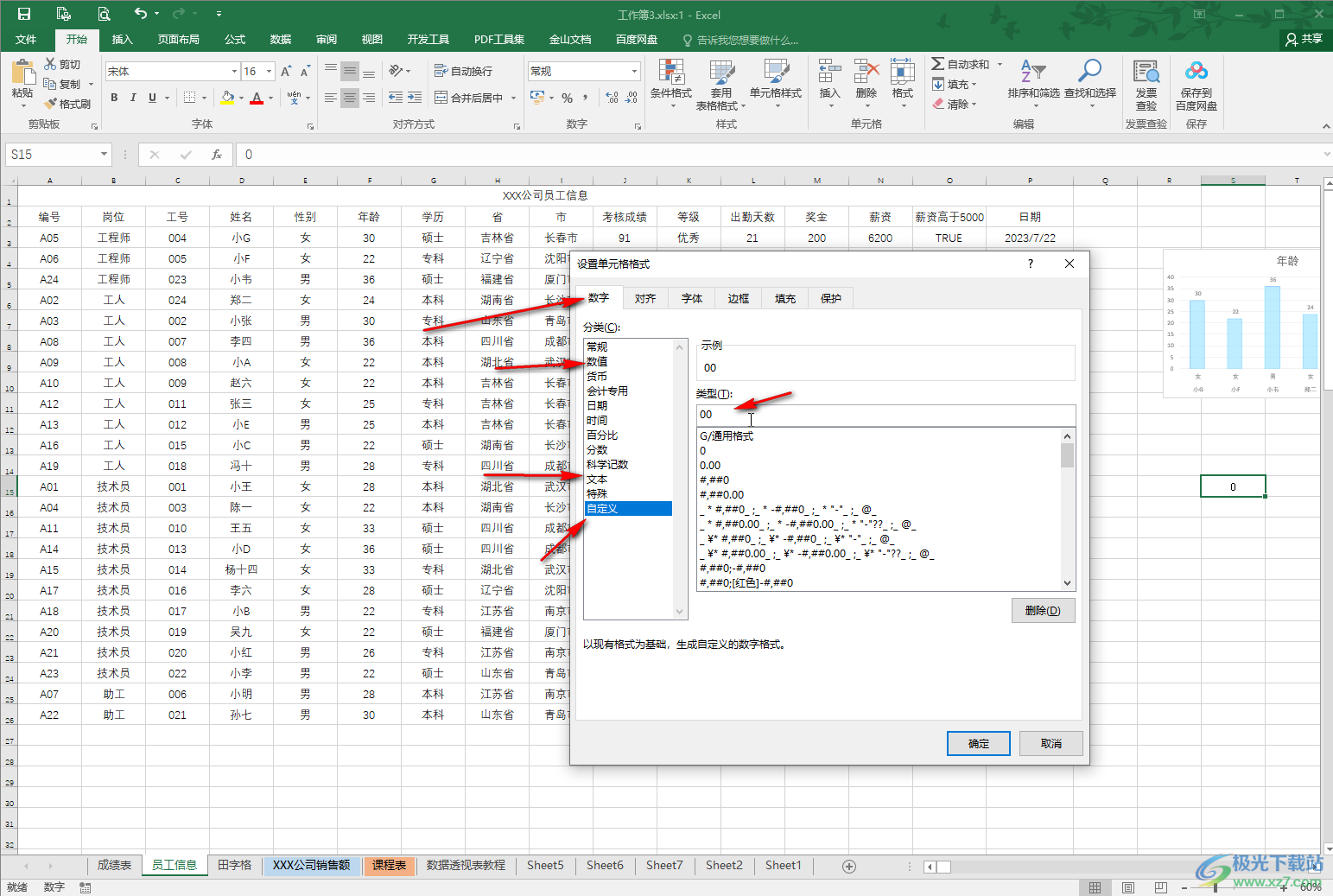
以上就是Excel表格中解决输入不了数字0的方法教程的全部内容了。以上步骤操作起来都是非常简单的,小伙伴们可以打开自己的软件后分别动手操作一下,看看效果。

大小:60.68 MB版本:1.1.2.0环境:WinAll, WinXP, Win7
- 进入下载
相关推荐
相关下载
热门阅览
- 1百度网盘分享密码暴力破解方法,怎么破解百度网盘加密链接
- 2keyshot6破解安装步骤-keyshot6破解安装教程
- 3apktool手机版使用教程-apktool使用方法
- 4mac版steam怎么设置中文 steam mac版设置中文教程
- 5抖音推荐怎么设置页面?抖音推荐界面重新设置教程
- 6电脑怎么开启VT 如何开启VT的详细教程!
- 7掌上英雄联盟怎么注销账号?掌上英雄联盟怎么退出登录
- 8rar文件怎么打开?如何打开rar格式文件
- 9掌上wegame怎么查别人战绩?掌上wegame怎么看别人英雄联盟战绩
- 10qq邮箱格式怎么写?qq邮箱格式是什么样的以及注册英文邮箱的方法
- 11怎么安装会声会影x7?会声会影x7安装教程
- 12Word文档中轻松实现两行对齐?word文档两行文字怎么对齐?
网友评论